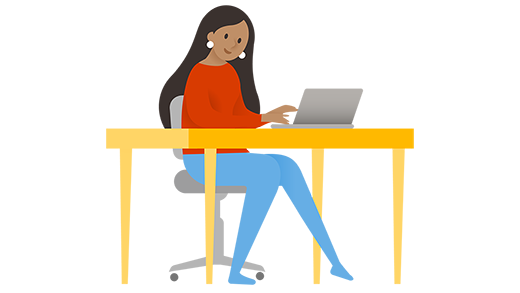Häufig gestellte Fragen zu Windows Arm-basierten PCs
Gilt für
Windows 11 Arm-basierten® PCs helfen Ihnen, überall zu arbeiten. Hier finden Sie einige der wesentlichen Vorteile:
-
Bleiben Sie immer mit dem Internet verbunden. Mit einer Datenverbindung können Sie überall dort online sein, wo Sie ein Mobilfunksignal empfangen – genau wie bei Ihrem Mobiltelefon. Wenn Sie auf der Arbeit, zu Hause oder über ein anderes Wi-Fi Netzwerk, dem Sie vertrauen, sind, können Sie eine Verbindung mit Wi-Fi herstellen, um Mobilfunkdaten zu speichern und weiter zu arbeiten. Bei den meisten Windows Arm-basierten PCs können Sie eine Datenverbindung herstellen.
-
Akkulaufzeit für mehr als nur den ganzen Tag. Sie verbrauchen weniger Strom als bei anderen PCs, sodass Sie einen typischen Arbeits- oder Schultag durchlaufen können, ohne Ihr Ladegerät auszuschalten und sich Gedanken darüber machen zu müssen, eine Steckdose zu finden. Wenn Sie Ihren PC für etwas mehr Spaß verwenden möchten, z. B. Cloud-Gaming, können Sie viele Stunden spielen, ohne Ihren Akku zwischeneinander aufladen zu müssen.
-
Sofort aktiviert. Wenn Sie Ihren PC nicht verwenden, drücken Sie einfach den Netzschalter wie auf Ihrem Mobiltelefon, um den Bildschirm auszuschalten. Wenn Sie Ihren PC herausnehmen und wieder einschalten, wird er sofort eingeschaltet, und Sie haben einen größeren Bildschirm und eine größere Tastatur, um die Aufgaben zu erledigen. Wenn Sie zwischen Kursen, Besprechungen oder anderen Aktivitäten ein paar Minuten Zeit haben, können Sie loslegen, ohne auf den Start Ihres PCs zu warten.
Wählen Sie eine der folgenden Überschriften aus, um Antworten auf Fragen zu erhalten, die Sie möglicherweise haben.
Ja, Sie können die meisten Windows-Apps auf Windows 11 Arm-basierten PCs genauso installieren und ausführen wie auf anderen Windows 11 PCs. Apps müssen nicht aus dem Microsoft Store in Windows stammen.
Apps, die für Windows Arm-basierte PCs neu erstellt wurden, weisen die beste Leistung auf. Viele der wichtigsten Windows-Apps werden bereits für Windows Arm-basierte PCs neu erstellt, und weitere sind auf dem Weg.
Andere Apps, die nicht für Windows Arm-basierte PCs erstellt wurden, werden nahtlos mithilfe von Emulation ausgeführt. Windows 11 Arm-basierten PCs, auf denen Windows 11 ausgeführt werden, enthält Version 24H2 den Prism-Emulator, um die Leistung für emulierte Anwendungen zu verbessern.
Wir bieten jetzt mehr native Arm64-Versionen von Apps als je zuvor an, einschließlich unserer schnellsten Implementierung von Microsoft 365-Apps wie Microsoft Teams, PowerPoint, Outlook, Word, Excel, OneDrive und OneNote. Wir bieten auch native Versionen von Chrome, Slack, Spotify, Zoom, WhatsApp, Blender, Affinity Suite, Davinci Resolve und viele mehr an.
Für alltägliche Apps, die noch keine native Version bieten, die für Windows auf Arm entwickelt wurde, bietet unsere leistungsstarke neue Emulations-Engine Prism, die jetzt auf Copilot+-PCs mit Prozessoren der Snapdragon-X-Serie® verfügbar ist und für andere Windows 11 Geräte verfügbar ist, eine verbesserte Leistung für emulierte Apps im Vergleich zu früheren Generationen von Arm-Geräten.
Eine sich weiterentwickelnde Liste der Anwendungen und Spiele , die mit Arm funktionieren, finden Sie www.worksonwoa.com einer Open-Source-Website eines Drittanbieters, auf der Microsoft Kompatibilitätsdaten beiträgt.
Es gibt einige Einschränkungen, wenn Sie einen Windows 11 Arm-basierten PC ausführen:
-
Treiber für Hardware, Spiele und Apps funktionieren nur, wenn sie für einen Windows 11 Arm-basierten PC entwickelt wurden. Weitere Informationen erhalten Sie beim Hardwarehersteller oder der Organisation, die den Treiber entwickelt hat. Treiber sind Softwareprogramme, die mit Hardwaregeräten kommunizieren. Sie werden in der Regel für Antiviren- und Antischadsoftware, Drucker- oder PDF-Software, Hilfstechnologien, CD- und DVD-Dienstprogramme und Virtualisierungssoftware verwendet.Wenn ein Treiber nicht funktioniert, funktioniert die Darauf basierende App oder Hardware auch nicht (zumindest nicht vollständig). Peripheriegeräte und Geräte funktionieren nur, wenn die Treiber, von denen sie abhängen, in Windows 11 integriert sind oder wenn der Hardwareentwickler Arm64-Treiber für das Gerät veröffentlicht hat.
-
Bestimmte Spiele funktionieren nicht. Spiele und Apps funktionieren möglicherweise nicht, wenn sie auf "Anti-Cheat"-Treiber angewiesen sind, die nicht für Windows 11 Arm-basierte PCs gemacht wurden. Erkundigen Sie sich bei Ihrem Spieleherausgeber, ob ein Spiel funktioniert, oder überprüfen Sie www.worksonwoa.com , um eine Crowdsource-Ansicht der Spielkompatibilität zu erhalten.
-
Bei Apps, welche die Windows-Erfahrung anpassen, treten möglicherweise Probleme auf. Diese Einschränkung umfasst einige Eingabemethoden-Editoren (IMEs), Hilfstechnologien und Cloudspeicher-Apps. Die organization, die die App entwickelt, bestimmt, ob die App auf einem Windows 11 Arm-basierten PC funktioniert.
-
Einige Antivirensoftware von Drittanbietern kann nicht installiert werden. Sie können keine Antivirensoftware von Drittanbietern auf einem Windows 11 Arm-basierten PC installieren– es sei denn, sie wurde für einen Arm-basierten PC erstellt oder aktualisiert. Windows-Sicherheit trägt jedoch dazu bei, dass Sie für die unterstützte Lebensdauer Ihres Windows 11 Geräts sicher sind.
-
Windows-Fax und -Scan ist nicht verfügbar. Dieses Feature ist auf einem Windows 11 Arm-basierten PC nicht verfügbar.
Ja, das ist möglich. Windows 11 Arm-basierten PCs unterstützen die meisten Drucker, einschließlich Druckern, die den Druckstandard Mopria unterstützen. Sie können überprüfen, ob ein Drucker mopria-zertifiziert ist , mopria.org. Drucker von großen Druckerherstellern wie HP und Xerox haben Druckerunterstützungs-Apps veröffentlicht, begleite Druck-Apps, die das Windows-Druckerlebnis verbessern sollen. Wenn Sie von einem Arm-basierten PC aus keine Verbindung mit einem Drucker herstellen können, sollten Sie die Anweisungen unter Installieren eines Druckers in Windows befolgen, es sei denn, der Hersteller verfügt über spezifische Anleitungen für Arm-basierte PCs.
Peripheriegeräte funktionieren, wenn die Treiber, von denen sie abhängen, in Windows 11 integriert sind oder wenn der Hardwareentwickler Arm64-Treiber für das Gerät veröffentlicht hat. Es empfiehlt sich, zu überprüfen, ob der Hardwareentwickler eine Version des Treibers veröffentlicht hat, die auf einem Windows 11 Arm-basierten PC ausgeführt wird.
Windows 11 bietet integrierte Barrierefreiheitsfeatures, mit denen Sie mehr auf Ihrem Gerät erledigen können. Sie finden auch Hilfstechnologie-Apps im Microsoft Store unter Windows, z. B. oneStep Reader und die Read&Write-Erweiterung für Microsoft Edge. Wir arbeiten daran, in Kürze weitere Apps anzubieten.
Sie können den Microsoft Store überprüfen oder sich an den Herausgeber Ihrer Hilfssoftware wenden, um festzustellen, ob Ihre bevorzugten Hilfstechnologie-Apps für einen Windows 11 Arm-basierten PC verfügbar sind.
Wenden Sie sich an den Anbieter, um herauszufinden, ob seine App auf einem Windows 11 Arm-basierten PC kompatibel ist. Nicht alle Hilfstechnologie-Apps funktionieren wie erwartet.
Wenn Sie eine Sprachausgabe verwenden, hat NVDA seine App so aktualisiert, dass sie auf einem Windows 11 Arm-basierten PC kompatibel ist. Weitere Informationen finden Sie auf der NV Access-Website.
Die meisten Windows 11 Arm-basierten PC können eine Verbindung mit einem Mobilfunkdatennetzwerk herstellen, sodass Sie online gehen können, wo immer Sie ein Mobilfunksignal haben. Je nach PC-Hersteller verwendet Ihr PC möglicherweise eine physische SIM-Karte, eine eingebettete SIM (eSIM), eine oder keine.
So ermitteln Sie, ob Ihr Windows 11 Arm-basierter PC eine Verbindung mit einem Mobilfunkdatennetzwerk herstellen kann
-
Wählen Sie Start und dann Einstellungen > Netzwerk & Internet > Mobilfunk aus .Oder Wählen Sie die folgende Verknüpfung für Netzwerk & Internet > Mobilfunk aus:Netzwerk & Internet öffnen > Mobilfunkverbindung Wenn Mobilfunk nicht in den Netzwerk- & Interneteinstellungen aufgeführt ist oder die Verknüpfung nicht für die Mobilfunkeinstellungen geöffnet wird, verfügt Ihr PC nicht über eine physische SIM-Karte-Steckplatz oder eSIM. Sie können keine Mobilfunkverbindung herstellen.
So ermitteln Sie, ob Ihr Windows 11 Arm-basierter PC eine SIM- oder eSIM-Karte oder eine der folgenden Optionen verwendet:
-
Suchen Sie unter Mobilfunkeinstellungen nach einem Dropdownfeld Diese SIM für Mobilfunkdaten verwenden:
-
Wenn das Dropdownfeld angezeigt wird: Sie haben mehr als eine Möglichkeit, eine Verbindung mit Mobilfunkdaten herzustellen– SIM-Karte, eSIM oder beides. Wählen Sie das Dropdownfeld aus, und sehen Sie, welche aufgelistet sind.
-
Wenn das Dropdownfeld nicht angezeigt wird: Sie verfügen über eine SIM-Karte oder eine eSIM. Sehen Sie unter Mobilfunk in den Verbindungseinstellungen nach, ob SIM oder eSIM angezeigt wird.
-
Weitere Informationen zu Ihrem PC finden Sie auf der Website des PC-Herstellers.
Weitere Informationen zum Herstellen einer Verbindung mithilfe von Mobilfunkdaten finden Sie unter Mobilfunkeinstellungen in Windows oder Verwenden einer eSIM zum Herstellen einer Datenverbindung auf Ihrem Windows-PC.
Um festzustellen, ob Ihr Gerät im Netzwerk Ihres Mobilfunkanbieters funktioniert, besuchen Sie die Website des Hardwareherstellers oder die Website Ihres Mobilfunkanbieters.
Es gibt eine Reihe von Optionen für die Verwendung von Windows 11 mit Mac-Computern, die mit M1-, M2- und M3-Chips erstellt wurden.
Kunden haben die Möglichkeit, Windows 11 über Windows 365 Dienst auf einem Cloud-PC auszuführen. Cloud-PC ist die sicherste und vollständig kompatible Option, die verfügbar ist.
Kunden können auch Parallels® Desktop für Mac verwenden, mit dem Benutzer Arm-Versionen von Windows 11 auf einem virtuellen Computer ausführen können. Einige Windows 11 Features , einschließlich bestimmter Sicherheitsfeatures, sind möglicherweise nicht verfügbar oder voll funktionsfähig, wenn Parallels® Desktop für Mac verwendet wird.
Erfahren Sie mehr über die verfügbaren Optionen und einige der geltenden Einschränkungen.
Hinweise:
-
Apple, Apple M1, Apple M2, Apple M3 und Mac sind Marken von Apple Inc.
-
Parallels ist eine eingetragene Marke der Parallels International GmbH.
Weitere Informationen zum Erstellen von Apps für Windows Arm-basierte PCs finden Sie unter Windows on Arm: Übersicht auf der Microsoft Learn-Website.
Nachdem Sie Ihre App für Windows Arm-basierte PCs erstellt haben, müssen Sie sie erstellen und testen. Viele Hersteller verkaufen Arm-basierte Geräte, einschließlich der Copilot+-PCs , die von Snapdragon-Prozessoren der X-Serie unterstützt werden. Entwickler können sich auch für das Snapdragon Dev Kit für Windows zum Entwickeln und Testen entscheiden oder virtuelle Computer in Azure verwenden.
Entwickler können den Arm Advisory Service von App Assure verwenden, um bewährte Methoden bei der Entwicklung von Apps für Arm-basierte PCs zu erlernen.
Als Hilfe bei der Entwicklung von Anwendungen für Arm64 können Entwickler App Assure (Teil von FastTrack) verwenden– ein Anwendungskompatibilitätsprogramm, das hilft, Anwendungsprobleme durch technischen Support zu entsperren. Weitere Informationen zu diesem Programm und den enthaltenen Produkten finden Sie unter aka.ms/AppAssure.
Der Support für Windows 10 endet im Oktober 2025.
Nach dem 14. Oktober 2025 stellt Microsoft keine kostenlosen Softwareupdates mehr über Windows Update, technische Unterstützung oder Sicherheitsupdates für Windows 10 bereit. Ihr PC funktioniert weiterhin, aber es wird empfohlen, zu Windows 11 zu wechseln.
Windows 10 Arm-basierten® PCs helfen Ihnen, überall zu arbeiten. Hier finden Sie einige der wesentlichen Vorteile:
-
Bleiben Sie immer mit dem Internet verbunden. Mit einer Datenverbindung können Sie überall dort online sein, wo Sie ein Mobilfunksignal empfangen – genau wie bei Ihrem Mobiltelefon. Wenn Sie auf der Arbeit, zu Hause oder über ein anderes Wi-Fi Netzwerk, dem Sie vertrauen, sind, können Sie eine Verbindung mit Wi-Fi herstellen, um Mobilfunkdaten zu speichern und weiter zu arbeiten.
-
Akkulaufzeit für mehr als nur den ganzen Tag. Sie benötigen weniger Energie als bei anderen PCs, sodass der Akku während eines normalen Tags auf der Arbeit oder in der Schule nicht leer wird oder Sie nach einer Steckdose suchen müssen. Wenn Sie Ihren PC für etwas Unterhaltsameres verwenden möchten, können Sie auf Ihrem PC gespeicherte Videos viele Stunden abspielen, ohne zwischendurch den Akku aufladen zu müssen.
-
Sofort aktiviert. Wenn Sie Ihren PC nicht verwenden, drücken Sie einfach den Netzschalter wie auf Ihrem Mobiltelefon, um den Bildschirm auszuschalten. Wenn Sie Ihren PC wieder aktivieren, schaltet er sich sofort wieder ein. Wenn Sie einige Minuten Zeit zwischen Klassen, Besprechungen und anderen Aktivitäten haben, können Sie Dinge erledigen, ohne darauf warten zu müssen, dass Ihr PC startet.
Hinweis: Windows 10 Update-Assistent wird nicht auf Arm-basierten PCs ausgeführt. Es wird nur für PCs mit x86/64-Prozessoren unterstützt. Weitere Informationen finden Sie unter Windows 10 Update-Assistent.
Wählen Sie eine der folgenden Überschriften aus, um Antworten auf Fragen zu erhalten, die Sie möglicherweise haben.
Es gibt einige Einschränkungen, wenn Sie einen Windows 10 Arm-basierten PC ausführen:
-
Treiber für Hardware, Spiele und Apps funktionieren nur, wenn sie für einen Windows 10 Arm-basierten PC entwickelt wurden. Weitere Informationen erhalten Sie beim Hardwarehersteller oder der Organisation, die den Treiber entwickelt hat. Treiber sind Softwareprogramme, die mit Hardwaregeräten kommunizieren. Sie werden in der Regel für Antiviren- und Antischadsoftware, Drucker- oder PDF-Software, Hilfstechnologien, CD- und DVD-Dienstprogramme und Virtualisierungssoftware verwendet.Wenn ein Treiber nicht funktioniert, funktioniert die Darauf basierende App oder Hardware auch nicht (zumindest nicht vollständig). Peripheriegeräte und Geräte funktionieren nur, wenn die Treiber, von denen sie abhängen, in Windows 10 integriert sind oder wenn der Hardwareentwickler Arm64-Treiber für das Gerät veröffentlicht hat.
-
64-Bit-Apps (x64) funktionieren nicht. Sie benötigen 64-Bit-Apps (Arm64), 32-Bit-Apps (Arm32) oder 32-Bit-Apps (x86). In der Regel finden Sie 32-Bit (x86)-Versionen von Apps. Einige App-Entwickler stellen jedoch nur 64-Bit (x64)-Apps bereit.
-
Bestimmte Spiele funktionieren nicht. Spiele und Apps funktionieren nicht, wenn sie eine Version von OpenGL verwenden, die größer als 1.1 ist, oder wenn sie auf "Anti-Cheat"-Treiber angewiesen sind, die nicht für Windows 10 Arm-basierten PCs vorgesehen sind. Wenden Sie sich an Ihren Spieleherausgeber, um zu erfahren, ob ein Spiel funktioniert.
-
Bei Apps, welche die Windows-Erfahrung anpassen, treten möglicherweise Probleme auf. Diese Einschränkung umfasst einige Eingabemethoden-Editoren (IMEs), Hilfstechnologien und Cloudspeicher-Apps. Die organization, die die App entwickelt, bestimmt, ob die App auf einem Windows 10 Arm-basierten PC funktioniert.
-
Einige Antivirensoftware von Drittanbietern kann nicht installiert werden. Sie können keine Antivirensoftware von Drittanbietern auf einem Windows 10 Arm-basierten PC installieren. Windows-Sicherheit trägt jedoch dazu bei, dass Sie für die unterstützte Lebensdauer Ihres Windows 10 Geräts sicher sind.
-
Windows-Fax und -Scan ist nicht verfügbar. Dieses Feature ist auf einem Windows 10 Arm-basierten PC nicht verfügbar.
Sie können 32-Bit(x86) und 64-Bit (Arm64) Windows-Apps installieren, die nicht im Microsoft Store unter Windows verfügbar sind. 64-Bit-Apps (x64) werden nicht ausgeführt. Peripheriegeräte und Geräte funktionieren nur, wenn die Treiber, von denen sie abhängen, in Windows 10 integriert sind oder wenn der Hardwareentwickler Arm64-Treiber für das Gerät veröffentlicht hat. Es empfiehlt sich, zu überprüfen, ob der Hardwareentwickler eine Version des Treibers veröffentlicht hat, die auf einem Windows 10 Arm-basierten PC ausgeführt wird.
Windows 10 stellt integrierte Barrierefreiheitsfunktionen bereit, mit denen Sie Ihr Gerät besser nutzen können. Sie finden auch Hilfstechnologie-Apps im Microsoft Store unter Windows, z. B. oneStep Reader und die Read&Write-Erweiterung für Microsoft Edge. Wir arbeiten daran, in Kürze weitere Apps anzubieten.
Sie können den Microsoft Store überprüfen oder sich an ihren Anbieter von Hilfssoftware wenden, um zu erfahren, ob Ihre bevorzugten Hilfstechnologie-Apps für einen Windows 10 Arm-basierten PC verfügbar sind.
Wenden Sie sich an den Anbieter, um herauszufinden, ob seine App auf einem Windows 10 Arm-basierten PC kompatibel ist. Nicht alle Hilfstechnologie-Apps funktionieren wie erwartet.
Wenn Sie eine Sprachausgabe verwenden, hat NVDA seine App so aktualisiert, dass sie auf einem Windows 10 Arm-basierten PC kompatibel ist. Weitere Informationen finden Sie auf der NV Access-Website.
Jeder Windows 10 Arm-basierter PC kann eine Verbindung mit einem Mobilfunkdatennetzwerk herstellen, sodass Sie online gehen können, wo immer Sie ein Mobilfunksignal haben. Abhängig vom PC-Hersteller verwendet Ihr PC eine physische SIM-Karte, eine eingebettete SIM-Karte (eSIM) oder beides.
So finden Sie heraus, ob Ihr PC eine SIM-Karte, eine eSIM oder beides verwendet:
-
Wählen Sie Start und dann Einstellungen > Netzwerk & Internet > Mobilfunk aus .Oder Wählen Sie die folgende Verknüpfung Mobilfunk aus:Mobilfunk öffnen
-
Ermitteln Sie den Typ der SIM-Karte, die Ihr PC verwendet. Suchen Sie im Bildschirm Mobilfunkeinstellungen unten auf der Seite nach einem Link mit dem Namen eSIM-Profile verwalten.
-
Wenn Sie den Link sehen, verfügt Ihr PC über eine eSIM, und Sie benötigen einen Datentarif und ein eSIM-Profil von Ihrem Mobilfunkanbieter oder der Organisation. Weitere Informationen finden Sie unter Verwenden einer eSIM zum Herstellen einer Datenverbindung auf Ihrem Windows-PC und Hinzufügen Ihres Windows-PCs zu Ihrem mobilen Konto, um online zu gehen.
-
Wenn Ihnen der Link nicht angezeigt wird, verwendet Ihr PC eine physische SIM-Karte. Sie benötigen einen Datentarif und eine SIM-Karte von Ihrem Mobilfunkanbieter. Informationen dazu, wie Sie anschließend eine Verbindung herstellen, finden Sie unter Mobilfunkeinstellungen in Windows.
-
Wenn Ihnen der Link und oben im Bildschirm Diese SIM-Karte für Datenverbindung verwenden angezeigt werden, verfügt Ihr PC über eine physische SIM-Karte und eine eSIM. Sie können eine der beiden Karten verwenden, um eine Verbindung mit einem Datenverbindungsnetzwerk herzustellen.
-
Um festzustellen, ob Ihr Gerät funktioniert, besuchen Sie die Website des Hardwareherstellers oder die Website Ihres Mobilfunkanbieters.
Als Hilfe bei der Entwicklung von Anwendungen für Arm64 können Entwickler App Assure (Teil von FastTrack) verwenden– ein Anwendungskompatibilitätsprogramm, das hilft, Anwendungsprobleme durch technischen Support zu entsperren. Weitere Informationen zu diesem Programm und den enthaltenen Produkten finden Sie unter aka.ms/AppAssure.